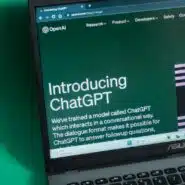Les sauvegardes sont toujours une décision intelligente. Si vos données ne sont stockées qu’en un seul endroit, elle n’est pas sûre, car il ne faut pas pour ne pas perdre toutes ces informations pour de bon. Bien qu’il existe de nombreuses façons de sauvegarder vos données, des entreprises comme Google le facilitent les sauvegardes cloud intégrées. Une fois que vous l’avez configuré, toutes les photos et vidéos que vous prenez sont synchronisées avec le cloud, vous n’avez donc jamais à vous soucier de tout perdre si votre téléphone s’allume.
Bien que les sauvegardes cloud soient pratiques, ils sont loin de la seule option que vous avez, car vous pouvez régulièrement enregistrer des copies de vos photos et vidéos sur un lecteur externe. Si vous déplacez les plates-formes – parlez, d’Android à l’iPhone – et que vous préférez utiliser les services d’Apple par rapport à Google, il n’est pas très logique de conserver toutes ces données sur les serveurs de Google. En parlant de cela: peut-être ne voulez-vous tout simplement pas faire confiance à Google avec tous les médias que vous avez repris des années et que vous souhaitez reprendre les données que vous avez déjà partagées.
Le problème est qu’il a été difficile de découpler les photos et les vidéos d’une sauvegarde de Google Photos sans supprimer également ces éléments de l’appareil que vous utilisez également – détester entièrement l’objectif. La «meilleure» solution de contournement a été d’utiliser un appareil ou un navigateur séparé que celui que vous utilisez, ce qui est plus une douleur qu’il ne devrait l’être.
C’est ce que la fonctionnalité « UNDO DIPPECET BACKUP » de Google consiste. La société l’a annoncé pour la première fois en décembre, afin que les utilisateurs suppriment toutes les photos et vidéos du cloud, si ces photos et vidéos sont déjà sur l’appareil en question. La fonctionnalité est d’abord disponible sur iOS (peut-être comme une solution pour les utilisateurs d’iPhone qui ont téléchargé par inadvertance leurs médias sur Google Photos), mais Google déploie maintenant la fonctionnalité des utilisateurs d’Android. Maintenant, quelle que soit la plate-forme sur laquelle vous utilisez Google Photos, vous pouvez annuler votre sauvegarde tout en protégeant toutes vos photos et vidéos.
Comment annuler votre sauvegarde Google Photos
Si vous souhaitez supprimer vos photos et vidéos d’une sauvegarde Google Photos sans supprimer ces photos et vidéos localement de votre appareil, voici comment: Tout d’abord, ouvrez Google Photos sur votre iPhone ou Android. Ensuite, appuyez sur votre photo de profil ou initiale, puis dirigez-vous vers Paramètres de photos> Sauvegarde.
Faites défiler vers le bas, puis choisissez Annuler la sauvegarde de cet appareil. Ici, appuyez sur la boîte à côté de « Je comprends que mes photos et vidéos de cet appareil seront supprimées de Google Photos », puis appuyez sur Supprimer la sauvegarde Google Photos.
Google dit qu’une fois que vous avez pris cette décision, la sauvegarde s’éteindra automatiquement pour l’appareil que vous utilisez. En tant que tel, Assurez-vous d’avoir un plan pour savoir comment sauvegarder ces articles à l’avenir. Disons que vous avez un téléphone pixel et que vous choisissez d’annuler votre sauvegarde: maintenant, ces photos et vidéos n’existent que sur ce pixel. Si vous cassez votre téléphone ou si vous meurez simplement spontanément (ce qui se produit), vous perdrez ces souvenirs pour toujours.